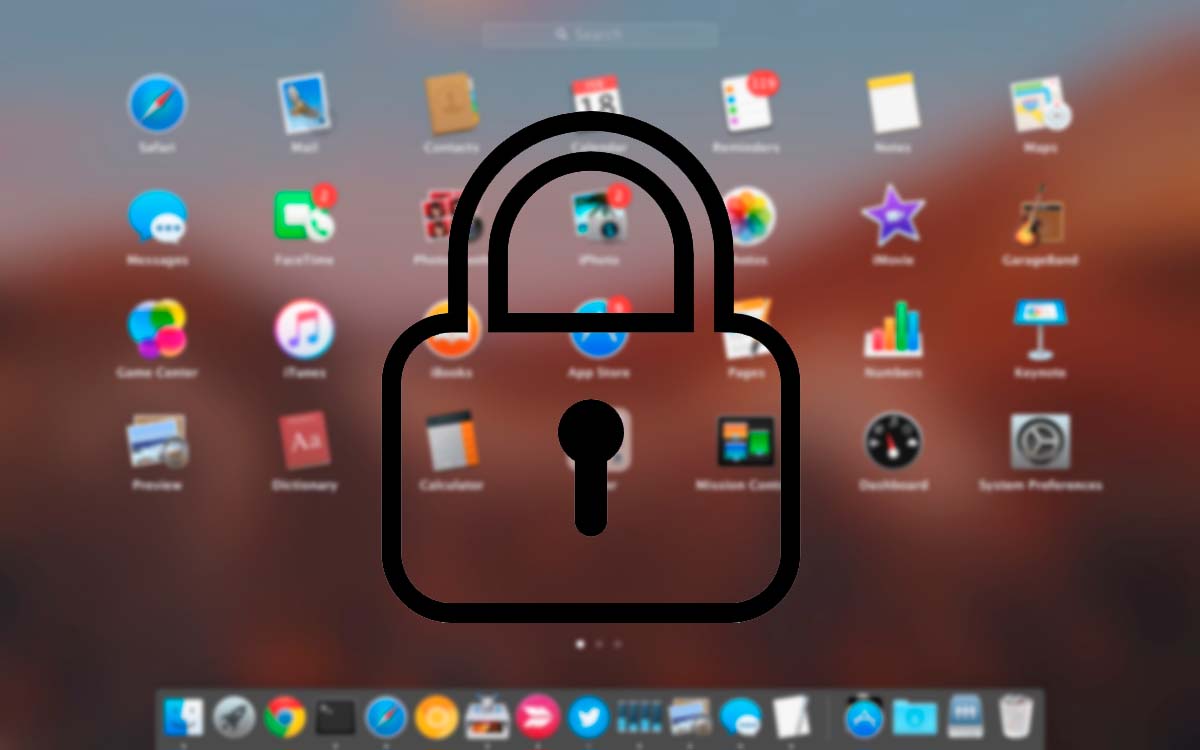
ನೀವು ಒಂದು ವಿಧಾನವನ್ನು ಹುಡುಕುತ್ತಿದ್ದರೆ Mac ನಲ್ಲಿ ನಿಮ್ಮ ಅಪ್ಲಿಕೇಶನ್ಗಳಲ್ಲಿ ಪಾಸ್ವರ್ಡ್ ಅನ್ನು ಹಾಕಿ, ಆದ್ದರಿಂದ ನೀವು ಹೊರತುಪಡಿಸಿ ಯಾರೂ ಕೆಲವು ಅಪ್ಲಿಕೇಶನ್ಗಳನ್ನು ತೆರೆಯಲು ಸಾಧ್ಯವಿಲ್ಲ, ನೀವು ಸರಿಯಾದ ಲೇಖನಕ್ಕೆ ಬಂದಿರುವಿರಿ. ದುರದೃಷ್ಟವಶಾತ್, ಈ ಕ್ರಿಯೆಯನ್ನು ಕೈಗೊಳ್ಳಲು ಆಪಲ್ ನಮಗೆ ಒಂದು ವಿಧಾನವನ್ನು ನೀಡುವುದಿಲ್ಲ, ಆದ್ದರಿಂದ ನಾವು ಮೂರನೇ ವ್ಯಕ್ತಿಯ ಅಪ್ಲಿಕೇಶನ್ಗಳನ್ನು ಆಶ್ರಯಿಸಲು ಒತ್ತಾಯಿಸುತ್ತೇವೆ.
ಆದಾಗ್ಯೂ, ಆಪಲ್ ನಮಗೆ ಏನು ನೀಡುತ್ತದೆ ಕೆಲವು ಅಪ್ಲಿಕೇಶನ್ಗಳ ಬಳಕೆಯನ್ನು ಮಿತಿಗೊಳಿಸಿ ಬಳಕೆದಾರ ಖಾತೆಗಳನ್ನು ರಚಿಸುವುದು. ಈ ಆಯ್ಕೆಯು ಅಪ್ಲಿಕೇಶನ್ನಂತೆ ವೇಗವಾಗಿ ಮತ್ತು ಸರಳವಾಗಿಲ್ಲದಿದ್ದರೂ, ನಾವು ಅವರೊಂದಿಗೆ ಇಲ್ಲದಿದ್ದಲ್ಲಿ ನಮ್ಮ ಮಕ್ಕಳು ಕೆಲವು ಅಪ್ಲಿಕೇಶನ್ಗಳು ಅಥವಾ ಆಟಗಳನ್ನು ಪ್ರವೇಶಿಸುವುದನ್ನು ತಡೆಯಲು ಇದು ಸೂಕ್ತವಾದ ಆಯ್ಕೆಯಾಗಿದೆ.
ಆಪ್ಲಾಕರ್

ಮ್ಯಾಕ್ ಆಪ್ ಸ್ಟೋರ್ನಲ್ಲಿ ನಾವು ಆಪ್ಲಾಕರ್ ಅಪ್ಲಿಕೇಶನ್ ಅನ್ನು ಕಾಣಬಹುದು, ಇದು ನಮ್ಮ ಕಂಪ್ಯೂಟರ್ನಲ್ಲಿ ನಾವು ಸ್ಥಾಪಿಸಿದ ಯಾವುದೇ ಅಪ್ಲಿಕೇಶನ್ಗೆ ಪಾಸ್ವರ್ಡ್ ಅನ್ನು ಸ್ಥಾಪಿಸಲು ಅನುಮತಿಸುವ ಅಪ್ಲಿಕೇಶನ್, ಆಪಲ್ ಸ್ಥಳೀಯವಾಗಿ ಒಳಗೊಂಡಿರುವ ಸಫಾರಿ ಸೇರಿದಂತೆ.
ಆದರೆ, ಹೆಚ್ಚುವರಿಯಾಗಿ, ಆಪಲ್ ವಾಚ್ನಂತಹ ಹತ್ತಿರದ ವೈಯಕ್ತಿಕ ಸಾಧನದ ಮೂಲಕ ಅಥವಾ ನಾವು ವೈ-ಫೈ ನೆಟ್ವರ್ಕ್ಗೆ ಸಂಪರ್ಕಗೊಂಡಾಗ ಟಚ್ ಐಡಿ ಬಳಸುವಂತಹ ನಾವು ನಿರ್ಬಂಧಿಸಿದ ಅಪ್ಲಿಕೇಶನ್ಗಳಿಗೆ ಪ್ರವೇಶವನ್ನು ಅನ್ಲಾಕ್ ಮಾಡಲು ಇತರ ವಿಧಾನಗಳನ್ನು ಬಳಸಲು ಇದು ನಮಗೆ ಅನುಮತಿಸುತ್ತದೆ. -ಫೈ ನಿರ್ಧರಿಸಲಾಗಿದೆ.
ಈ ಅಪ್ಲಿಕೇಶನ್ಗೆ ಧನ್ಯವಾದಗಳು, ನಮ್ಮ ಕುಟುಂಬದ ನ್ಯೂಕ್ಲಿಯಸ್ನಲ್ಲಿರುವ ಕೆಲವು ಅಪ್ಲಿಕೇಶನ್ಗಳಿಗೆ ಪ್ರವೇಶವನ್ನು ನಾವು ರಕ್ಷಿಸಬಹುದು, ಕೆಲಸದ ವಾತಾವರಣದಲ್ಲಿ, ನೀವು ಮನೆಗೆ ಭೇಟಿ ನೀಡುವಾಗ ನಾವು ನಮ್ಮ Mac ಅನ್ನು ಒಂದು ಕ್ಷಣ ಬಿಟ್ಟರೆ... ಈ ರೀತಿಯಲ್ಲಿ, ಯಾರೂ ವೈಯಕ್ತಿಕ ಮಾಹಿತಿಯನ್ನು ಪ್ರವೇಶಿಸಲು ಸಾಧ್ಯವಿಲ್ಲ ನಾವು ಇತರರೊಂದಿಗೆ ಹಂಚಿಕೊಳ್ಳಲು ಬಯಸುವುದಿಲ್ಲ.
ಏನು ಪಾಸ್ವರ್ಡ್ನೊಂದಿಗೆ ಡೈರೆಕ್ಟರಿಗೆ ಪ್ರವೇಶವನ್ನು ರಕ್ಷಿಸಲು ನಮಗೆ ಅನುಮತಿಸುವುದಿಲ್ಲ. ಡೈರೆಕ್ಟರಿಗೆ ಪಾಸ್ವರ್ಡ್ ಸೇರಿಸಲು, ಮೂರನೇ ವ್ಯಕ್ತಿಯ ಅಪ್ಲಿಕೇಶನ್ಗಳನ್ನು ಆಶ್ರಯಿಸುವುದು ಅನಿವಾರ್ಯವಲ್ಲ, ಏಕೆಂದರೆ ನಾವು ನಿಮಗೆ ಕೆಳಗೆ ತೋರಿಸುವ ಪ್ರಕ್ರಿಯೆಯ ಮೂಲಕ ಯಾವುದೇ ಅಪ್ಲಿಕೇಶನ್ ಅನ್ನು ಸ್ಥಾಪಿಸದೆಯೇ ಈ ಪ್ರಕ್ರಿಯೆಯನ್ನು ಸ್ಥಳೀಯವಾಗಿ ಕೈಗೊಳ್ಳಬಹುದು.
AppLocker ನಮಗೆ ಏನು ನೀಡುತ್ತದೆ
- ನಿಮ್ಮ Mac ನಲ್ಲಿ ಅಪ್ಲಿಕೇಶನ್ಗಳನ್ನು ಪಾಸ್ವರ್ಡ್ ರಕ್ಷಿಸಿ
- ಟಚ್ ID: ನಿಮ್ಮ ಫಿಂಗರ್ಪ್ರಿಂಟ್ನೊಂದಿಗೆ ಅಪ್ಲಿಕೇಶನ್ಗಳನ್ನು ಅನ್ಲಾಕ್ ಮಾಡಿ
- ಬ್ಲೂಟೂತ್ ಐಡಿ: ನಿಮ್ಮ ವೈಯಕ್ತಿಕ ಸಾಧನ (ಉದಾಹರಣೆಗೆ, ನಿಮ್ಮ ಫೋನ್) ನಿಮ್ಮ ಕಂಪ್ಯೂಟರ್ಗೆ ಸಮೀಪವಿರುವಾಗ (5 ಮೀಟರ್, 15 ಅಡಿ ಒಳಗೆ) ಅಪ್ಲಿಕೇಶನ್ಗಳನ್ನು ಸ್ವಯಂಚಾಲಿತವಾಗಿ ಅನ್ಲಾಕ್ ಮಾಡಿ
- ನೆಟ್ವರ್ಕ್ ಐಡಿ: ನಿಮ್ಮ ಆದ್ಯತೆಯ ವೈ-ಫೈ ನೆಟ್ವರ್ಕ್ಗಳಿಗೆ ಸಂಪರ್ಕಿಸಿದಾಗ ಅಪ್ಲಿಕೇಶನ್ಗಳನ್ನು ಅನ್ಲಾಕ್ ಮಾಡಿ (ಉದಾಹರಣೆಗೆ, ನಿಮ್ಮ ಹೋಮ್ ನೆಟ್ವರ್ಕ್ ಅಥವಾ ಆಫೀಸ್ ನೆಟ್ವರ್ಕ್)
- ಪ್ರವೇಶ ಇತಿಹಾಸ: ನಿಮ್ಮ ಸಂರಕ್ಷಿತ ಅಪ್ಲಿಕೇಶನ್ಗಳನ್ನು ಯಾವಾಗ ಪ್ರವೇಶಿಸಲಾಗಿದೆ ಎಂಬುದನ್ನು ಪರಿಶೀಲಿಸಿ
- ಬಳಸಲು ತುಂಬಾ ಸುಲಭ ಮತ್ತು ಯಾವುದೇ ಕಾನ್ಫಿಗರೇಶನ್ ಅಗತ್ಯವಿಲ್ಲ.
- ನೀವು ಕುಟುಂಬ, ಸ್ನೇಹಿತರು ಅಥವಾ ಸಹೋದ್ಯೋಗಿಗಳಿಂದ ಖಾಸಗಿಯಾಗಿ ಇರಿಸಲು ಬಯಸುವ ಅಪ್ಲಿಕೇಶನ್ಗಳಿಗೆ ಪ್ರವೇಶವನ್ನು ನಿರ್ಬಂಧಿಸಿ
AppLocker ಹೇಗೆ ಕೆಲಸ ಮಾಡುತ್ತದೆ

ಒಮ್ಮೆ ನಾವು ಅಪ್ಲಿಕೇಶನ್ ಅನ್ನು ಡೌನ್ಲೋಡ್ ಮಾಡಿದ ನಂತರ ಇದು ಲಿಂಕ್, ನಾವು ಮೊದಲ ಬಾರಿಗೆ ಅಪ್ಲಿಕೇಶನ್ ಅನ್ನು ತೆರೆದಾಗ, ಪಾಸ್ವರ್ಡ್ ಬರೆಯಲು ಅದು ನಮ್ಮನ್ನು ಆಹ್ವಾನಿಸುತ್ತದೆ, ಅಪ್ಲಿಕೇಶನ್ ಅನ್ನು ಪ್ರವೇಶಿಸಲು ನಾವು ನೆನಪಿನಲ್ಲಿಟ್ಟುಕೊಳ್ಳಬೇಕಾದ ಪಾಸ್ವರ್ಡ್ ಮತ್ತು ಸಂರಕ್ಷಿತ ಅಪ್ಲಿಕೇಶನ್ಗಳಿಗೆ ಪ್ರವೇಶವನ್ನು ಅನ್ಲಾಕ್ ಮಾಡಲು ಒಂದೇ ಆಗಿರುತ್ತದೆ.
ಮುಂದೆ, ನಾವು ಪಾಸ್ವರ್ಡ್ನೊಂದಿಗೆ ರಕ್ಷಿಸಲು ಬಯಸುವ ಎಲ್ಲಾ ಅಪ್ಲಿಕೇಶನ್ಗಳನ್ನು ಸೇರಿಸಲು + ಚಿಹ್ನೆಯ ಮೇಲೆ ಕ್ಲಿಕ್ ಮಾಡಿ. ಉಚಿತ ಆವೃತ್ತಿಯು ಅಪ್ಲಿಕೇಶನ್ಗೆ ಪ್ರವೇಶವನ್ನು ರಕ್ಷಿಸಲು ಮಾತ್ರ ನಮಗೆ ಅನುಮತಿಸುತ್ತದೆ.
ಒಮ್ಮೆ ನಾವು ಅಪ್ಲಿಕೇಶನ್ಗೆ ಪಾಸ್ವರ್ಡ್ ಅನ್ನು ಸೇರಿಸಿದ ನಂತರ, ಅದನ್ನು ಪ್ರವೇಶಿಸಲು ಅಪ್ಲಿಕೇಶನ್ ಪಾಸ್ವರ್ಡ್ ಅನ್ನು ನಮೂದಿಸಲು ಅದು ನಮ್ಮನ್ನು ಹೇಗೆ ಕೇಳುತ್ತದೆ ಎಂಬುದನ್ನು ಪರಿಶೀಲಿಸಲು ನಾವು ಅದನ್ನು ರನ್ ಮಾಡುತ್ತೇವೆ.
AppLocker ಸಂಪೂರ್ಣವಾಗಿ ಉಚಿತವಾಗಿ ಡೌನ್ಲೋಡ್ ಮಾಡಲು ಲಭ್ಯವಿದೆ. ಅಪ್ಲಿಕೇಶನ್ ಅಪ್ಲಿಕೇಶನ್ನಲ್ಲಿ ಖರೀದಿಯನ್ನು ಒಳಗೊಂಡಿದೆ, ಇದು 9,99 ಯುರೋಗಳ ಬೆಲೆಯನ್ನು ಹೊಂದಿದೆ ಮತ್ತು ಪ್ರಾಯೋಗಿಕ ಆವೃತ್ತಿಯ ಸ್ಥಾಪಿತ ಮಿತಿಯನ್ನು ಅನ್ಲಾಕ್ ಮಾಡಲು ನಮಗೆ ಅನುಮತಿಸುತ್ತದೆ. ಅಪ್ಲಿಕೇಶನ್ಗೆ ಕನಿಷ್ಠ MacOS 10.11 ಅಗತ್ಯವಿದೆ.
ಖಾತೆಗೆ ತೆಗೆದುಕೊಳ್ಳಲು
AppLocker ಸಿಸ್ಟಮ್ ಅಪ್ಲಿಕೇಶನ್ ಅಲ್ಲ. ಇದು ನಮಗೆ ಅನುಮತಿಸುತ್ತದೆ ಅಪ್ಲಿಕೇಶನ್ ಅನ್ನು ಮುಚ್ಚಿ ಮತ್ತು ಅದರ ಕಾರ್ಯವನ್ನು ನಿಷ್ಕ್ರಿಯಗೊಳಿಸಿ. ಬೇರೆ ರೀತಿಯಲ್ಲಿ ಹೇಳುವುದಾದರೆ, ನಾವು ಮೇಲಿನ ಮೆನು ಬಾರ್ನಿಂದ ಅಪ್ಲಿಕೇಶನ್ ಅನ್ನು ಮುಚ್ಚಿದರೆ, ನಾವು ಅಪ್ಲಿಕೇಶನ್ಗಳಲ್ಲಿ ಸೇರಿಸಲು ಸಾಧ್ಯವಾಗುವ ಪಾಸ್ವರ್ಡ್ ರಕ್ಷಣೆ ಕಾರ್ಯನಿರ್ವಹಿಸುವುದನ್ನು ನಿಲ್ಲಿಸುತ್ತದೆ.
ಅವಲಂಬಿಸಿ, ಈ ಮಾಹಿತಿಯನ್ನು ತಿಳಿದುಕೊಳ್ಳುವುದು ಸೂಕ್ತವಾಗಿದೆ ನಿಮ್ಮ ಪರಿಸರವು ಕಂಪ್ಯೂಟರ್ ಸಾಕ್ಷರವಾಗಿದ್ದರೆ ಇಲ್ಲವೇ, ಇವುಗಳು ಯಾವುದೇ ಸಮಸ್ಯೆಯಿಲ್ಲದೆ AppLocker ಅಪ್ಲಿಕೇಶನ್ನಿಂದ ನೀಡಲಾಗುವ ರಕ್ಷಣೆಯನ್ನು ಬೈಪಾಸ್ ಮಾಡಬಹುದು.
AppCrypt

ಅಪ್ಲಿಕೇಶನ್ಗಳಿಗೆ ಅನಧಿಕೃತ ಪ್ರವೇಶವನ್ನು ರಕ್ಷಿಸಲು ಮತ್ತೊಂದು ಆಸಕ್ತಿದಾಯಕ ಅಪ್ಲಿಕೇಶನ್ AppCrypt ಆಗಿದೆ. AppCrypt ಕೇವಲ ಅಪ್ಲಿಕೇಶನ್ಗಳಿಗೆ ಪಾಸ್ವರ್ಡ್ ಅನ್ನು ಸೇರಿಸಲು ನಮಗೆ ಅನುಮತಿಸುತ್ತದೆ, ಆದರೆ ಇದು ಪೋಷಕರ ನಿಯಂತ್ರಣದಂತೆ ಅಪ್ಲಿಕೇಶನ್ಗಳು ಅಥವಾ ವೆಬ್ ಪುಟಗಳಿಗೆ ಪ್ರವೇಶವನ್ನು ಮಿತಿಗೊಳಿಸಲು ಸಹ ಅನುಮತಿಸುತ್ತದೆ.
AppCrypt ನಮಗೆ ಏನು ನೀಡುತ್ತದೆ
- ನಿಮ್ಮ ಮ್ಯಾಕ್ನಲ್ಲಿ ಫೋಟೋಗಳು, ಟಿಪ್ಪಣಿಗಳು, ಎವರ್ನೋಟ್ನಂತಹ ಯಾವುದೇ ಅಪ್ಲಿಕೇಶನ್ ಅನ್ನು ಪಾಸ್ವರ್ಡ್ ಲಾಕ್ ಮಾಡಿ...
- ದಿನಾಂಕ, ಸಮಯ ಮತ್ತು ಒಳನುಗ್ಗುವವರ ಫೋಟೋಗಳೊಂದಿಗೆ ನಿರ್ಬಂಧಿಸಲಾದ ಅಪ್ಲಿಕೇಶನ್ಗಳನ್ನು ತೆರೆಯಲು ವಿಫಲ ಪ್ರಯತ್ನಗಳನ್ನು ಲಾಗ್ ಮಾಡಿ
- ಪಾಸ್ವರ್ಡ್ನೊಂದಿಗೆ ವೆಬ್ಸೈಟ್ಗಳು ಮತ್ತು ವೆಬ್ ಪುಟಗಳನ್ನು ಲಾಕ್ ಮಾಡಿ
- ನಿರ್ದಿಷ್ಟ ಸಮಯಗಳಲ್ಲಿ ಅಪ್ಲಿಕೇಶನ್ಗಳು ಮತ್ತು ವೆಬ್ಸೈಟ್ಗಳನ್ನು ನಿರ್ಬಂಧಿಸಲು ವೇಳಾಪಟ್ಟಿ ವೈಶಿಷ್ಟ್ಯವನ್ನು ಒಳಗೊಂಡಿದೆ
- ನಿಮ್ಮ ಅಪ್ಲಿಕೇಶನ್ಗಳಿಗೆ ಅನಧಿಕೃತ ಪ್ರವೇಶವನ್ನು ತಡೆಯಲು ಸಹಾಯ ಮಾಡಿ
- ನಿಮ್ಮ ಗೌಪ್ಯತೆಯನ್ನು ರಕ್ಷಿಸಲು ಸಹಾಯ ಮಾಡಿ
- ಉತ್ಪಾದಕತೆ ಮತ್ತು ಪೋಷಕರ ನಿಯಂತ್ರಣಕ್ಕಾಗಿ ಬಳಸಬಹುದು
- ಬಳಸಲು ಸುಲಭ
AppCrypt ಹೇಗೆ ಕೆಲಸ ಮಾಡುತ್ತದೆ
ಅಪ್ಲಿಕೇಶನ್ನ ಕಾರ್ಯಾಚರಣೆಯು AppLocker ನಂತೆಯೇ ಇರುತ್ತದೆ. ಒಮ್ಮೆ ನಾವು ಅಪ್ಲಿಕೇಶನ್ ಅನ್ನು ಸ್ಥಾಪಿಸಿದ ನಂತರ, ನಾವು ಅದನ್ನು ಮೊದಲ ಬಾರಿಗೆ ಚಲಾಯಿಸಿದಾಗ ಅದು ಈ ಅಪ್ಲಿಕೇಶನ್ಗೆ ಪ್ರವೇಶವನ್ನು ರಕ್ಷಿಸಲು ಮತ್ತು ನಾವು ಪ್ರವೇಶವನ್ನು ರಕ್ಷಿಸಲು ಬಯಸುವ ಎಲ್ಲಾ ಪಾಸ್ವರ್ಡ್ಗಳನ್ನು ಕೇಳುತ್ತದೆ.
AppCrypt ನಿಮಗೆ ಲಭ್ಯವಿದೆ ಡೌನ್ಲೋಡ್ ಸಂಪೂರ್ಣವಾಗಿ ಉಚಿತ, ಆದಾಗ್ಯೂ, ಇದು ಪ್ರಾಯೋಗಿಕ ಆವೃತ್ತಿಯಾಗಿದೆ ಆದ್ದರಿಂದ ನಾವು ಹುಡುಕುತ್ತಿರುವ ಅಪ್ಲಿಕೇಶನ್ಗೆ ಹೊಂದಿಕೊಳ್ಳುತ್ತದೆಯೇ ಎಂದು ನಾವು ಪರಿಶೀಲಿಸಬಹುದು.
ನಾವು ಇಷ್ಟಪಟ್ಟರೆ, ನಾವು ಮಾಡಬಹುದು $29,99 ಗೆ ಅಪ್ಲಿಕೇಶನ್ ಅನ್ನು ಖರೀದಿಸಿ. ನಾವು 2 ಅಥವಾ 5 ಪರವಾನಗಿಗಳನ್ನು ಖರೀದಿಸಿದರೆ, ಪ್ರತಿಯೊಂದರ ಅಂತಿಮ ಬೆಲೆಯನ್ನು ಕ್ರಮವಾಗಿ 22,49 ಮತ್ತು 15,98 ಡಾಲರ್ಗಳಿಗೆ ಇಳಿಸಲಾಗುತ್ತದೆ.
ಕೇವಲ ನಕಾರಾತ್ಮಕ ಅಂಶವೆಂದರೆ ಅಪ್ಲಿಕೇಶನ್ ಇದು macOS 10.12 Monterey ನಿಂದ ಮಾತ್ರ ಬೆಂಬಲಿತವಾಗಿದೆ.
ಖಾತೆಗೆ ತೆಗೆದುಕೊಳ್ಳಲು

AppLocker ನಂತೆ, AppCrypt ಸಿಸ್ಟಮ್ ಅಪ್ಲಿಕೇಶನ್ ಅಲ್ಲ, ಆದ್ದರಿಂದ ಸರಿಯಾದ ಜ್ಞಾನದೊಂದಿಗೆ, ನಾವು ಮ್ಯಾಕೋಸ್ನ ಮೇಲಿನ ಪಟ್ಟಿಯಿಂದ ಅಪ್ಲಿಕೇಶನ್ ಅನ್ನು ಮುಚ್ಚುವ ಮೂಲಕ ಅದರ ಕಾರ್ಯಾಚರಣೆಯನ್ನು ಬೈಪಾಸ್ ಮಾಡಬಹುದು.
ಆದಾಗ್ಯೂ, ಹಿಂದಿನದಕ್ಕಿಂತ ಭಿನ್ನವಾಗಿ, ಐಕಾನ್ ಅನ್ನು ಮೇಲ್ಭಾಗದಲ್ಲಿ ಪ್ರದರ್ಶಿಸುವುದನ್ನು ನಾವು ತಡೆಯಬಹುದು, ಆದ್ದರಿಂದ ಅಪ್ಲಿಕೇಶನ್ ಅನ್ನು ಮುಚ್ಚಲು ಮತ್ತು ಅಪ್ಲಿಕೇಶನ್ ಪ್ರವೇಶ ರಕ್ಷಣೆಯನ್ನು ಬೈಪಾಸ್ ಮಾಡಲು ಇದು ಹೆಚ್ಚು ಕಷ್ಟಕರವಾಗುತ್ತದೆ.
ಬಳಕೆದಾರ ಖಾತೆಗಳನ್ನು ಬಳಸುವುದು
ಕೆಲವು ಬಳಕೆದಾರರು ನಮ್ಮ ಮ್ಯಾಕ್ನಲ್ಲಿ ಕೆಲವು ಅಪ್ಲಿಕೇಶನ್ಗಳಿಗೆ ಪ್ರವೇಶವನ್ನು ಹೊಂದುವುದನ್ನು ತಡೆಯುವ ಸರಳ ವಿಧಾನವೆಂದರೆ ಅದರ ಪ್ರವೇಶವನ್ನು ರಕ್ಷಿಸಲು ಪಾಸ್ವರ್ಡ್ ಅನ್ನು ಬಳಸುವುದು ಮಾತ್ರವಲ್ಲದೆ ವಿಭಿನ್ನ ಬಳಕೆದಾರ ಖಾತೆಗಳನ್ನು ರಚಿಸುವುದು.
ಈ ರೀತಿಯಾಗಿ, ನಾವು ಖಾತೆಗಳನ್ನು ರಚಿಸಬಹುದು ಇದರಿಂದ ನಮ್ಮ ಪರಿಸರದಲ್ಲಿರುವ ಇತರ ಜನರು ಮ್ಯಾಕ್ ಅನ್ನು ಬಳಸಬಹುದು ಆದರೆ ನಾವು ಈ ಹಿಂದೆ ಸ್ಥಾಪಿಸಿದ ಅಪ್ಲಿಕೇಶನ್ಗಳನ್ನು ಮಾತ್ರ ಬಳಸಬಹುದು, ಸಂಪೂರ್ಣ ಅಪ್ಲಿಕೇಶನ್ಗಳಲ್ಲ.
ಹೆಚ್ಚುವರಿಯಾಗಿ, ನಾವು ಅವುಗಳ ಬಳಕೆಯನ್ನು ಕೆಲವು ಗಂಟೆಗಳವರೆಗೆ ಅಥವಾ ನಿರ್ದಿಷ್ಟ ಸಮಯದಲ್ಲಿ ಮಿತಿಗೊಳಿಸಬಹುದು. ಈ ಕಾರ್ಯವನ್ನು ಕುಟುಂಬದ ಬಳಕೆಗಾಗಿ ಉದ್ದೇಶಿಸಲಾಗಿದೆಯಾದರೂ, ಅದರ ಕಾರ್ಯಾಚರಣೆಯನ್ನು ಕೆಲಸದ ಸ್ಥಳಕ್ಕೆ ಸಂಪೂರ್ಣವಾಗಿ ವಿಸ್ತರಿಸಬಹುದು.
ಸಹಜವಾಗಿ, ನೀವು ಪ್ರತಿ ಬಾರಿ ನಿಮ್ಮ ಕುರ್ಚಿಯಿಂದ ಎದ್ದರೆ, ನೀವು ಕಂಪ್ಯೂಟರ್ ಅನ್ನು ಅಮಾನತುಗೊಳಿಸದಿದ್ದರೆ, ಹಾದುಹೋಗುವ ಯಾರಾದರೂ ನಿಮ್ಮ ಖಾತೆಯನ್ನು ಪ್ರವೇಶಿಸಬಹುದು ಮತ್ತು ನಾವು ಅದರಲ್ಲಿ ಸಂಗ್ರಹಿಸಿದ ಎಲ್ಲಾ ವಿಷಯವನ್ನು ಪ್ರವೇಶಿಸುವುದರ ಜೊತೆಗೆ ಯಾವುದೇ ಅಪ್ಲಿಕೇಶನ್ ಅನ್ನು ರನ್ ಮಾಡಬಹುದು.